mesaje personale de schimb pe. În acest memo ne vom concentra asupra modului de a trimite mesaje private pe Facebook, folosind panoul de chat. Unde pot găsi IM? Uita-te la dreapta paginii, există o coloană cu o listă de prieteni: chat. Chat afișat pe orice pagină de Facebook. În cazul în care chat-ul nu este afișat la dreapta? Pe unele monitoare.
Așa cum a promis, voi continua să vorbesc despre cum să creați în Photoshop pictograma drăguț pentru blog-ul.
Acum, veți învăța cum să facă efect de sclipici. Acest efect poate fi adesea observate în imaginile de butoane, panouri pe text. Se pare interesant, și de a crea un simplu, important să se ocupe de gradienții.
Ai deja o imagine pe care doriți să creați acest efect. Straturile trebuie să fie îmbinate.
1. Creați un duplicat strat.
În primul rând, creați un strat de fundal. Dacă acest lucru nu se face, va fi imposibil de a schimba stilul stratului. Apoi, creați un duplicat strat: click dreapta pe layer și alege „duplicat“.
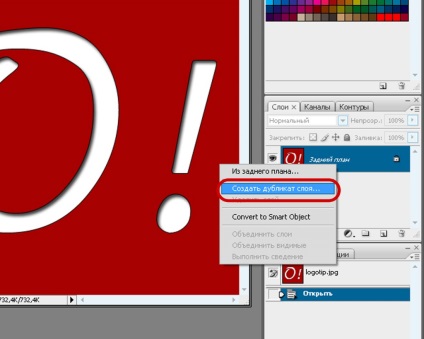
2. gradientul suprapunem pe stratul care se află la partea de jos.
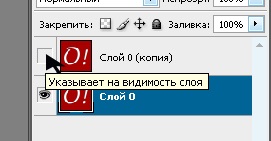
Activează stratul inferior și superior dezactivați temporar. Faceți clic pe glazik în celula de lângă pat: „ochi de somn“. Acum, stratul superior nu este vizibil, și putem vedea toate schimbarile ce au loc cu partea de jos.
În continuare, în "Efect Layer" selectați "Gradient Overlay".
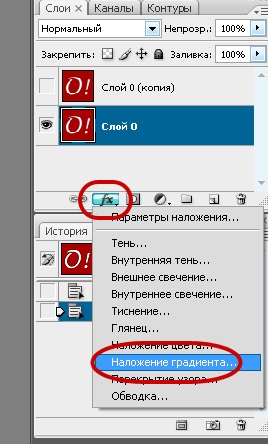
Acum vom selecta nuanța dorită de gradient.
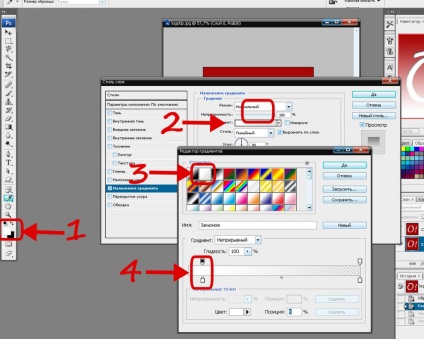
3. Se taie porțiunea de strat superior.
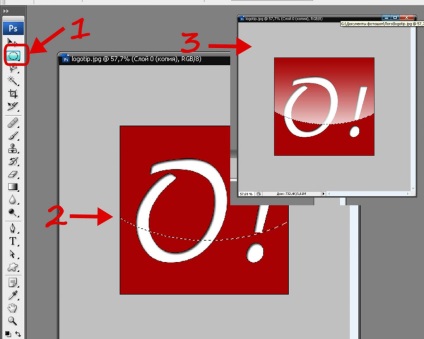
Activează stratul superior, asigurați-vă că să-l trezească (click glazik).
- Alegeți instrumentul de „selecție oval.“
- Întindeți-l peste un pat, hapsân un pic mai mult de jumătate din imagine.
- "DEL" push.
Puteți alege diferite forme tăiate: curbe, drepte, ondulate. În mod direct, folosesc selecția dreptunghiulară. Pentru a face o linie ondulată, folosesc o formă particularizată.
Efectuat. Salvați în formatul potrivit.
icoana noastră strălucește acum. Cum de a da orice formă interesantă, voi discuta în următoarele lecții.